Monitor Calibration - szoftver monitor kalibrálás monitor kalibráló otthon -
Atrise lutcurve - program kalibrálás monitor az otthoni. Atrise lutcurve - alkalmas kalibrálás például LCD (folyadékkristályos kijelző) és egy CRT (katódsugárcső).
Mi a monitor kalibrálása? Az ideális megoldás - az, amikor a kép minden monitorok kell ugyanúgy néz ki, de ez nem teljesül, mivel az összes monitorok eltérő, és nem mindenki hajlandó zavarja, hogy javítsa színes kijelző. De mikrostokera fontos, hogy a színek a képen megjelenik a legtöbb helyes, mert a kép átvételi mert ez lehet utasítani.

Monitorkalibráló Atrise lutcurve.
Folytassuk a monitor kalibráló szoftver Atrise lutcurve 1.5.2.
1. Az előkészítő fázisban a monitor kalibráló szoftver Atrise lutcurve.
Először meg kell, hogy felmelegedjen a monitor kb fél órát, akkor kövessék nyomon a kalibrálást. Monitorkalibráló Adobe Gamma. - világítás a munkahelyen.
- A monitoron nem kell csillogás ablakok és egyéb világos forrásokból.
- A kalibrálás elott, a monitor kívánatos, hogy törölje a port.
- Desk kívánatos, hogy szürke. A szabványos Windows kék rendszert is meg kell szüntetni, hogy bölcs dolog, hogy létrehoz egy klasszikus téma design szürke színben.
- Tölts fel egy gyári kijelző profil (a gyártó), ha ez nem is a gyártó honlapján, válassza az sRGB.
- Kikapcsolja a többi szoftver monitor kalibrálása (ha van).
- A CRT monitorok, válassza ki a tartományban G = 2,2, LCD G = 1,8
2. A nagyszínpadon monitor kalibrálás Atrise lutcurve 1.5.2 öt lépésből áll, minden egyes lépés, akkor visszatérhet az előző és a helyes beállításokat.
- Fekete pont (fekete pont) - állítsa be a monitor fényerejét (vagy fekete szint a fejlett monitorok).
- White Point (fehér pont) - kijelző kontraszt beállítása.
- Gamma (gamma) - állítható a monitor mix.
- Balance színek (színkorrekció) - finombeállítás A színhőmérséklet a monitor.
- Beállítási pont (görbe beállítása) - pontos beállítása fényerő.
Most fogok beszélni a Atrise lutcurve 1.5.2 Minden monitor kalibrációs lépés tovább.
Run Atrise lutcurve 1.5.2.
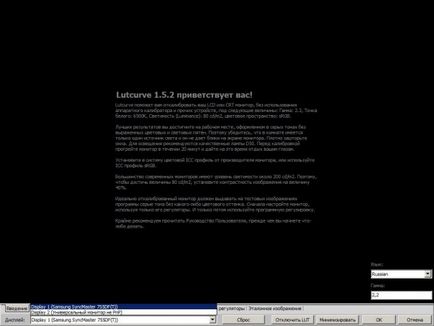
Az az ablak alján meglátja lapokat monitorkalibráló öt lépést. A kényelem, a végső szakaszban a kalibráló szoftver vezérli minden egy helyen. Miután a végeredmény a kalibrálás lehet becsülni a referencia képet.
Ha a számítógép csatlakozik a két kijelzőt - nem probléma, Atrise lutcurve program lehetővé teszi, hogy válasszon ki egy monitor kalibrálása és mindegyiket külön-külön.
Az első lépés - a fekete pont (fekete pont).
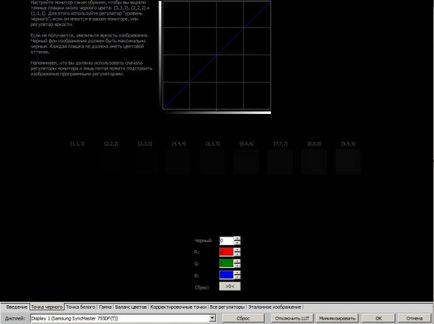
monitor kalibráló szoftver
Beállítása a fekete pont két szakaszból áll:
- A hardver monitor konfigurálása.
- Szoftver monitor beállítást.
Először használja a hardveres beállítás - nyomja meg a gombot a monitoron, és nézze meg az eredményt.
A második szakaszban, így pontosabb eredményt, mi pedig Atrise lutcurve program beállításait.
Meg kell állítani a monitort, hogy a lemezek (3,3,3), (2,2,2), (1,1,1) válnak megkülönböztethető. Ehhez használja a fényerőszabályzóját (vagy ellenőrizzék a fekete szint a drágább modelljei monitorok). Ezután használhatja a szoftvert regulyatry.
Fekete háttérképet kell lennie, mint a fekete, meghal nem kell a színeket.
fehér pont (fehér pont).
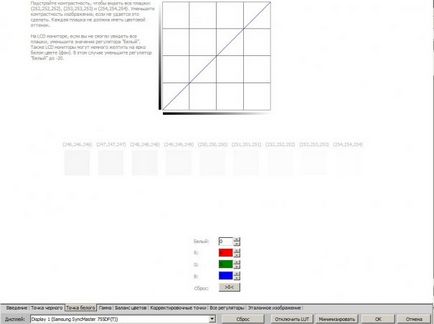
monitor kalibráló szoftver
Kontraszt (először használja a hardveres beállításait monitor) úgy, hogy a lapok (252252252) (253253253) (254254254). Dies nem kell a színeket.
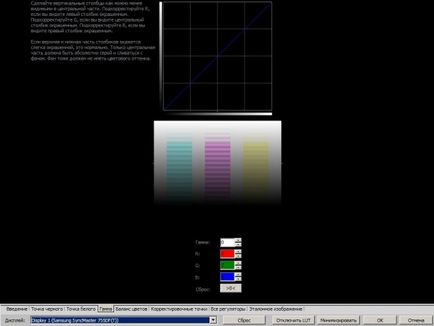
monitor kalibráló szoftver
Meg kell adnunk az ellenőrzés, hogy a függőleges oszlopokban már kevésbé látható, mint lehetséges. Állítsa R, ha úgy látja, a bal oldali oszlopban festett. Állítsa G, ha úgy látja, a középső oszlop festett. Állítsa B, ha úgy látja, jobb oldali oszlop festett.
A következő lépés a monitor kalibráló szoftver Atrise lutcurve - színegyensúly.
Balance színek (színkorrekció)
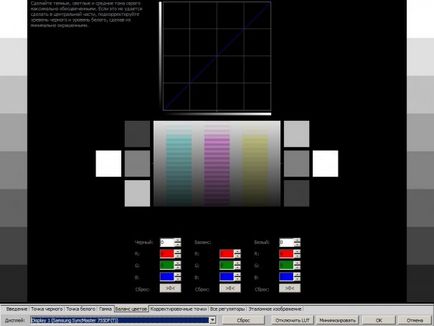
monitorkalibráló az otthoni
Hogy a sötét, könnyű és közepes szürke tónusok a legtöbb elszíneződött. Ha ez nem valósítható meg a központi része, állítsa be a fekete szint és a fehér szint, így minimálisan színezett.
A következő lépés a monitor kalibrálás Atrise lutcurve - korrekciós pont.
Javítás pont (görbe beállítása)
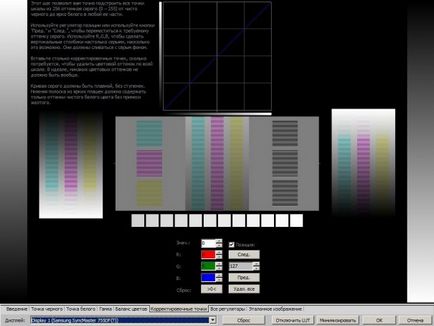
monitorkalibráló az otthoni
Ez a lépés lehetővé teszi, hogy kalibrálja a monitor finomhangolása a monitor segítségével korrekciós pontra.
Ebben a szakaszban a kalibrálás finomhangolását az összes pontot a skála 256 szürke árnyalatot a tiszta fekete fényes fehér bármely részét. Beírása annyi pontot a kiigazítás, és ha szükséges, távolítsa el a színes öntött az egész skálán. Ideális esetben nincsenek színek nem kell egyáltalán. szürke görbe legyen sima, lépések nélkül.
A „Minden ellenőrzés” minden Atrise lutcurve program beállításait, hogy mi változott a 1-5 lépéseket. Itt látunk egy „kép”, és lehet hangolni a szükséges módosításokat.
A monitor kalibrálás Atrise lutcurve 1.5.2 program befejeződött, most már látjuk a referencia kép:
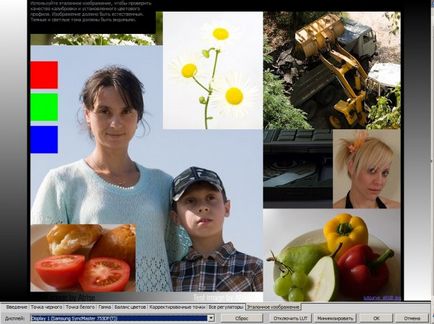
monitorkalibráló az otthoni
A monitor kalibrálás Atrise lutcurve program befejeződött.
Az emberi szem alkalmazkodik meglepően gyorsan bekövetkező változásokat a világon, így minden programot kell beállítani a monitor nem helyettesítheti a hardver kalibráló, de legalább meg ezeket a beállításokat reálisabb.
Lő a különbség a szoftver és hardver kalibráció, így nyilvánvaló, hogy a téma nem ér egy rohadt.
szoftver konfigurálja a Khalabuda minden.
kalibrációs más: ismételhetőség mind a monitoron, és a színe a többi hardver kalibrálva.
Gamma 1.8 LCD monitor elég szórakozott.
A régi szabvány mac jé.
Azt mondhatjuk teljes bizonyossággal: megfelelően kalibrálja a monitor csak akkor lehetséges, egy speciális eszköz - kalibrátor.
Természetesen a monitor is kalibrálható segítségével speciális programok, mint például, hogy a cikkben leírt, vagy közismert - Adobe Gamma, amely része az Adobe Photoshop forgalmazás. Ugyanakkor tisztán szoftveres kalibráció nem megy minden olyan összehasonlítás hardver, sem a pontosság, sem időigényes.
A kalibráció nem támadható összes monitor. Mindazonáltal, még az olcsóbb modellek általában lehet kalibrálni. Jó eredményeket kapunk a kalibrálás után azok laptopok TFT-mátrixot.
Persze, egy olcsó monitor vagy laptop nem építettünk ki egy sok szempontból színkorrekció fotók, de a kalibrálás után, fényerő, kontraszt és szín sokkal jobb lesz. Jelenleg LCD paneleket és laptopok állnak a növények, úgy tűnik, általában beállítás nélkül. Mindenesetre, a kép az én HP ProBook szörnyen nézett ki. Okalibroval azt a Spyder 3 Pro (poizvodstvo Datacolor) és örülsz!
Ez nincs kalibrálva, és a monitoron a kiigazítás látás felhasználó, ugyanúgy, mint a TV-beállítás típusát rekord segítségével vezérli a fényerő, kontraszt, telítettség, még három vezérlővel csatornák - piros, kék, zöld és vizsgálati minta továbbított hiányában műsorszórás. Kalibrálni a kalibrátor igényeinek. A kalibrálás alapján a pontos folyamat elsősorban a mérést.
A Kijev, kalibrációs költségek 200 gr. ($ 9) az érkezés haza. Azaz jön az otthoni a program, és a készüléket. 30-40 perc és kész.
Itt a válasz. Van, hogy ülni egy fél nap és razbiratsya szem a monitoron.